Filter
Hier wird die Funktion der Filter erklärt und wie man sie einstellt.
Filteransicht
Mit einem Klick auf "Filter & Mehr" klappen Sie die Eingabeoberfläche aus. Mit dieser Eingabemaske können Sie für Sie relevante Bauteile ausfindig zu machen und anzuzeigen. Diese ist aufgeteilt in Filter bezüglich dem getätigten Baufortschritt (Betonieren, Fertigstellen, etc.) und parameterbezogenen Filtern (Geschoss, Betongüte, etc.).
Um den Fortschritt anzuzeigen, können Sie den Aktionsfilter auf eine der drei Optionen setzen:
- Kein Tagesfilter
- Bis zu Arbeitstag - es werden sämtliche Bauteile gefiltert, die von Ihrem Projekt bis zum ausgewähltem Datum bearbeitet wurden
- Nur dieser Arbeitstag - es werden nur die Bauteile des heutigen Arbeitstages angezeigt
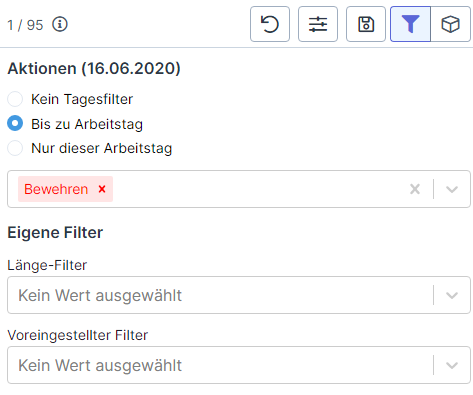
Die weiteren Filter beziehen sich auf die Parameter der Bauteile.
Wenn Sie einen Filter einstellen wird Ihre Ansicht auf die gefilterten Bauteile gerichtet.
Die Ihnen zur Verfügung stehenden Filter werden von Ihrem Projektadministrator eingestellt und können von diesem jederzeit bearbeitet werden.
Aktionsfilter
Aktionen werden für ein Gewerk vom Projektleiter definiert und von den Usern auf der Baustelle auf abgearbeitete Bauteile gesetzt.
Jeder Aktion wird eine Farbe zugeteilt.
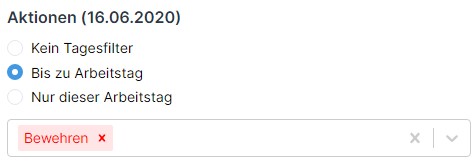
Sie haben die Möglichkeit zur Auswahl zwischen "Bis zu Arbeitstag" oder "Nur dieser Arbeitstag" um den Zeitraum einzustellen, nachdem Sie filtern wollen - abhängig vom Datum.
Sie können die Funktion "Aktionsfilter umkehren" nutzen, um einen inversen Filter auf das Modell anzuwenden. Hierbei werden alle Bauteile ausgeblendet, die den eingegebenen Kriterien entsprechen.
Mithilfe des Drop-Down-Menüs können Sie eine oder mehrere Aktionen selektieren nach der sämtliche Bauteile gefiltert werden, die diesen Arbeitsfortschritt eingetragen haben.
Bauteilfilter
Ihr Projektleiter hat die Möglichkeit Bauteilfiler für Sie zu erstellen. Diese eröffnen Ihnen neue Möglichkeiten Ihr Projekt nach Bauteileigenschaften zu filtern.
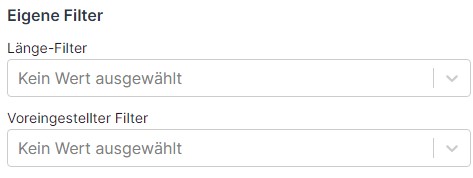
Mithilfe des Drop-Down-Menüs können Sie die Werte eingeben, nach denen gefiltert wird. Die Auswahl der Filter schließt sich gegenseitig aus - dadurch ist es möglich, dass ein Drop-Down-Menü leer wird.
Mithilfe des Drop-Down-Menüs können Sie eine oder mehrere Aktionen selektieren nach der sämtliche Bauteile gefiltert werden, die diesen Arbeitsfortschritt eingetragen haben.
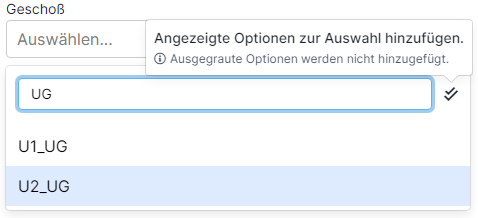
Die Suchleiste unterstützt Sie bei unübersichtlichen Mengen an Optionen. Es besteht ausserdem die Möglichkeit mithilfe des Buttons auf der rechten Seite (doppelter Haken) alle Optionen, die derzeit angezeigt werden, mit einem Klick auszuwählen.
Um den Filter zu aktivieren, klicken Sie nach einer Änderung auf das Häkchen.
Bauteilfilter - Einstellungen
Um als Projektleiter einen Bauteilfilter zu erstellen, navigieren Sie vor dem Start des Bautagebuchs in den Reiter "Einstellungen" des Projekts.
Unter dem Punkt Parameter können Sie "Filter" und "Parameter" einstellen. Bevor Sie dies tun können, müssen Sie erst die Parameter Ihres Projektes laden.
Anschließend ist es Ihnen möglich, mithilfe des Drop-Down-Menüs, die gefundenen Parameter zu Ihrem Projekt hinzuzufügen.
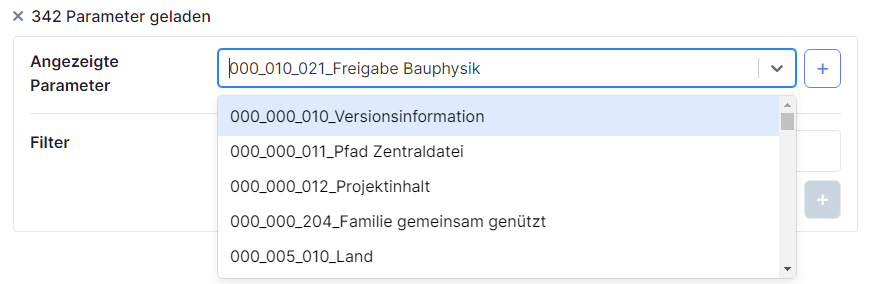
Erstellte Filter werden hier aufgelistet. Diese können Sie mit einem Klick auf das Kreuz löschen.
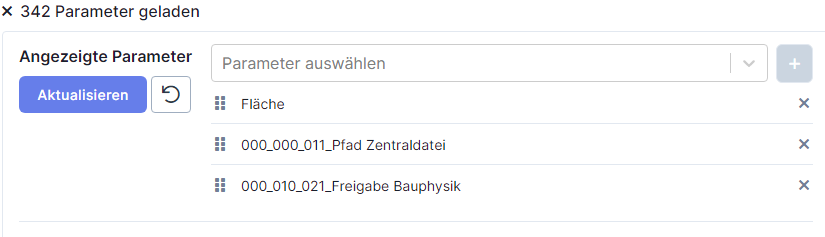
Unterhalb können Sie Ihre Filter erstellen. Sie müssen Ihrem Filter einen Namen geben und einen zu filternden Parameter aus dem Drop-Down-Menü wählen.
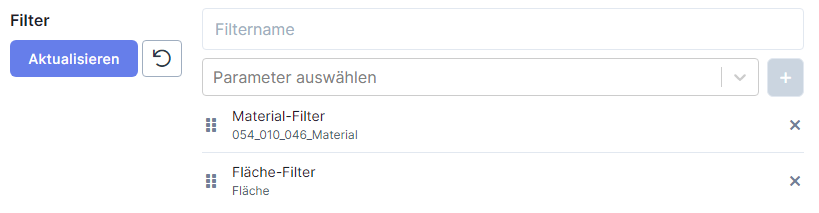
Hier werden Ihnen wieder die existierenden Filter angezeigt. Diese können Sie mit einem Klick auf das Kreuz löschen.
Filter Presets
Um Ihnen die Bedienung zu erleichtern können Sie Ihre aktuell aktivierten Filter als Preset speichern.
Haben Sie die gewünschten Filter aktiviert, können Sie diese mit einem Klick auf das Diskettensymbol speichern.
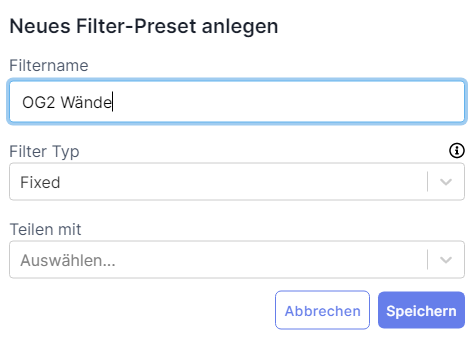
Sie können dem Preset einen beliebigen Namen zuweisen. Darunter bestimmen Sie den Typ des Filters. Im Drop-Down-Menü können Sie zwischen Dynamisch und Fixed auswählen.
Ein "dynamischer" Filter is auf alle Arbeitstage anwendbar. Wählen Sie jedoch "Fixed", ist der Filter nur auf den aktuellen Arbeitstag anwendbar. In diesem Fall wird vor dem Anwenden des filters auf den spezifizierten Tag gewechselt.
Zusätzlich können Sie den Filter auch mit anderen Gewerken teilen. Wählen Sie dazu aus dem "Teilen mit:"-Drop-Down-Menü das entsprechende Gewerk aus. Die Benutzer dieses Gewerks können den Filter dadurch bei sich sehen und aktivieren.
Um ein Preset zu aktivieren, klicken Sie auf das Einstellungssymbol. Anschließend können Sie mit dem Häkchen den gewünschten Filter auswählen.
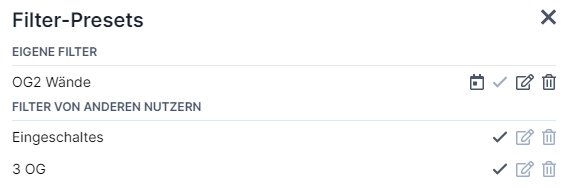
Mit dem Mülltonnensymbol können Sie alte Presets löschen.